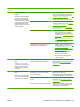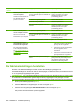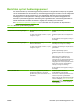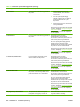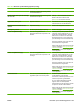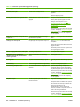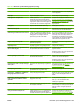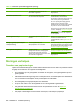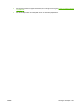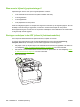HP Color LaserJet CM1312 MFP Series - User's Guide
Stap-
nummer
Controlestap Mogelijke problemen Oplossingen
7 Maakt het product afdrukken
vanaf de computer?
Gebruik een tekstverwerker om
een afdruktaak naar het
product te verzenden.
Software is niet goed geïnstalleerd of er is
een fout opgetreden tijdens de installatie van
de software.
Verwijder en installeer de productsoftware
opnieuw. Controleer of u de juiste
installatieprocedure en de juiste
poortinstelling gebruikt.
De kabel is niet goed aangesloten. Sluit de kabel weer aan.
Verkeerde driver geselecteerd. Selecteer de juiste driver.
Er is een poortdriverprobleem in Microsoft
Windows.
Verwijder en installeer de productsoftware
opnieuw. Controleer of u de juiste
installatieprocedure en de juiste
poortinstelling gebruikt.
8 Kunt u vanaf het product
naar de computer scannen?
Start een scan vanuit de
basissoftware op uw computer.
De kabel is niet goed aangesloten. Sluit de kabel weer aan.
Software is niet goed geïnstalleerd of er is
een fout opgetreden tijdens de installatie van
de software.
Verwijder en installeer de productsoftware
opnieuw. Controleer of u de juiste
installatieprocedure en de juiste
poortinstelling gebruikt.
Als de fout zich blijft voordoen, schakelt u het product uit en vervolgens weer in.
9 Herkent het apparaat een
geheugenkaart en kan vanaf
de kaart worden afgedrukt?
Een geheugenkaart plaatsen
en een indexpagina afdrukken.
Zie
Een vel met miniaturen van
een geheugenkaart afdrukken
op pagina 165.
Het apparaat herkent de kaart niet.
1. Verwijder de kaart en plaats deze weer
in de sleuf. Controleer of de kaart ver
genoeg in de sleuf is geplaatst.
2. Controleer of het type geheugenkaart
dat u hebt geplaatst, wordt
ondersteund.
3. Controleer of er slechts één kaart in de
geheugenkaartsleuven is geplaatst.
Het apparaat drukt bepaalde afbeeldingen
niet af.
Controleer of de bestanden op de
geheugenkaart de juiste indeling hebben.
Hert apparaat herkent alleen JPEG-
bestanden met de indeling SRGB.
De fabrieksinstellingen herstellen
Wanneer u de fabrieksinstellingen herstelt, worden alle instellingen gewijzigd in de
standaardinstellingen en worden de naam in de faxkopregel, het telefoonnummer, de snelkiesnummers
en in het geheugen opgeslagen faxen gewist.
VOORZICHTIG: Als u de fabrieksinstellingen herstelt, worden ook alle faxnummers en namen onder
de sneltoetsen en snelkiescodes gewist. Pagina's die zijn opgeslagen in het geheugen, worden
eveneens verwijderd. Na het herstellen van de fabrieksinstellingen wordt het product opnieuw opgestart.
1. Druk op het bedieningspaneel op Setup.
2. Selecteer Service met de pijlknoppen en druk vervolgens op OK.
3. Selecteer met de pijlknoppen Standaardwaarden en druk vervolgens op OK.
Het product wordt automatisch opnieuw opgestart.
200 Hoofdstuk 15 Probleemoplossing NLWW